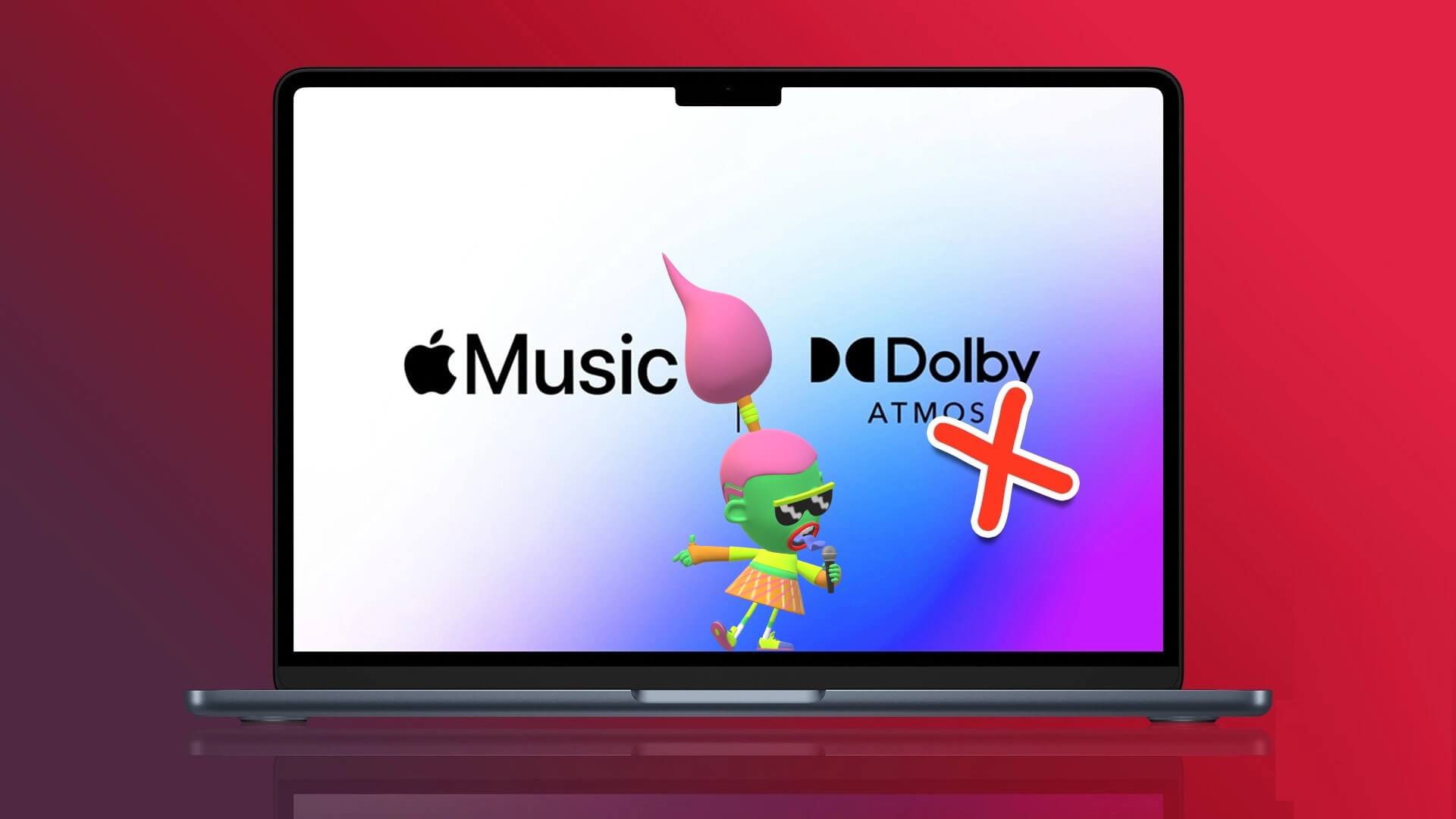Apple, piyasadaki en iyi ekosistemlerden birine sahiptir ve bir Mac ve iPad'iniz varsa bunu bizzat deneyebilirsiniz. Dosyaları aktarmak için AirDrop, verileri kopyalayıp yapıştırmak için Evrensel Pano ve DAHA gibi birçok özellikten yararlanabilirsiniz. Bu makalede, ekosistemin bir diğer kullanışlı özelliği olan Sidecar'ın Mac'te nasıl kurulacağını ve kullanılacağını açıklayacak ve potansiyelini en üst düzeye çıkarmanıza yardımcı olacak bazı yararlı ipuçlarını da paylaşacağız.
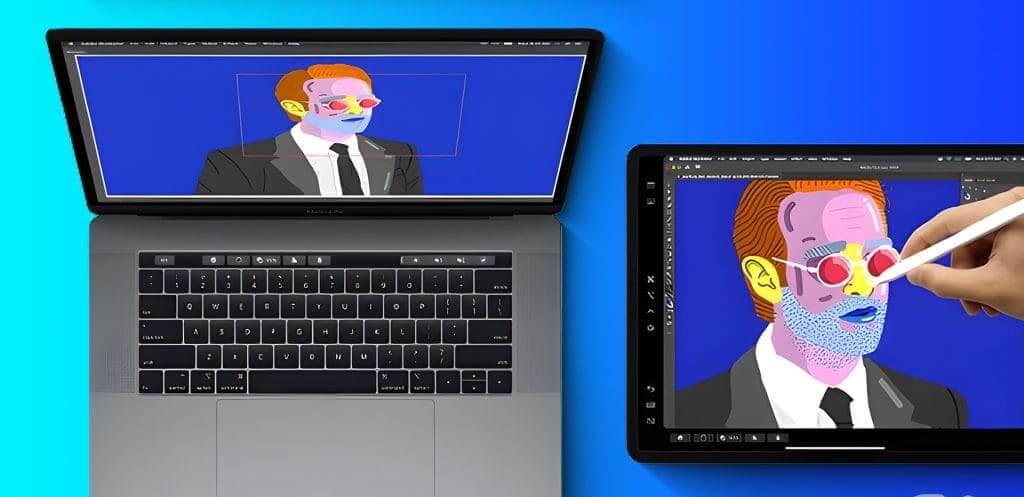
Bir tasarımcı, yazarsanız veya yalnızca üretkenliği artırmanın yollarını arıyorsanız, Sidecar oyunun kurallarını değiştirebilir. Çalışma alanınızı genişletir ve daha fazla esneklik sağlar. Sidecar'ın Mac'te ne anlama geldiğine bir göz atalım.
Mac'te sepet nedir
Sidecar, Mac ekranınızı iPad'inize yansıtmanıza veya genişletmenize olanak tanıyan, Mac kullanıcılarına özel kullanışlı bir özelliktir. Apple bu özelliği çok yönlü hale getirerek kullanıcıların USB bağlantısı veya AirPlay aracılığıyla kablosuz olarak kullanmalarına olanak tanıdı.

Süreklilik özelliği olarak da adlandırılan bu özellik, ekranları kontrol etmek için çoklu dokunma hareketlerini kullanmanıza olanak tanır. Ayrıca bu özellik Apple Pencil veya parmak uçlarınızla kontrol edilebiliyor.
Üstelik Command, Option ve Shift gibi değişiklik tuşları, iPad ekranının yan tarafında daha kullanışlı hale getiriliyor. Artık Sidecar'ın ne olduğunu bildiğinize göre cihazınızın bunu destekleyip desteklemediğini kontrol edelim.
SIDECAR'ı kullanabilen cihazların listesi
Mac'inizde Sidecar'ı kurup kullanmayı kontrol etmeden önce cihazınızın Sidecar ile uyumlu olup olmadığını belirlemek için aşağıdaki listeyi kontrol edin.
Sidecar'ı destekleyen iPad'lerin listesi
- iPad pro (tüm modeller)
- iPad (XNUMX. nesil veya üzeri)
- iPad mini (XNUMX. nesil veya üzeri)
- iPad Air (XNUMX. nesil veya üzeri)
Not: Sidecar, Apple Pencil'ı destekleyen tüm iPad'lerle (XNUMX. ve XNUMX. nesil) çalışır.
Sidecar ile uyumlu Mac cihazlarının listesi
- MacBook Pro (2016 veya sonrası)
- MacBook (2016 veya sonrası)
- MacBook Air (2018 veya sonrası)
- iMac (2017 veya sonrası)
- Retina 5K'lı 27 inç iMac, 2015 Sonu
- iMac Pro
- Mac mini (2018 veya sonrası)
- Mac Pro (2019)
- Mac stüdyosu
iPad'inizi ikinci ekran olarak kullanmak için neye ihtiyacınız var?
Sidecar'ı kullanmak için karşılanması gereken bazı temel gereksinimler şunlardır:
- Mac'iniz macOS Catalina veya sonraki bir sürümünü çalıştırıyor olmalıdır.
- iPad'inizde iPadOS 13 veya sonraki bir sürümünün yüklü olması gerekir.
- Bluetooth ve Wi-Fi etkinleştirilmelidirElini Kesintisiz bağlantı sağlamak için her iki cihazda da.
- Mac'iniz ve iPad'iniz aynı Wi-Fi ağına ve Apple kimliğine bağlı olmalıdır. İki faktörlü kimlik doğrulamayı etkinleştir Daha fazla güvenlik için.
- Güvenilir bir bağlantı sağlamak için cihazların 10 metre (30 feet) dahilinde olması gerekir.
- Optimum performans için internet bağlantısını iki cihaz arasında paylaşmaktan kaçınmak gerekir.
- USB bağlantısı kullanıyorsanız Mac'inizin bağlı cihaza güvenmesine izin verdiğinizden emin olmanız gerekir.
Sidecar nasıl kurulur?
İster kablosuz bağlantı kolaylığını ister cihazlarınızı bağlamak için geleneksel kablolu yöntemi tercih edin, Sidecar her iki yöntemle de bağlanma seçeneğini sunar. Tercih ettiğiniz bağlantı moduna bağlı olarak aşağıdaki prosedürleri izleyin.
1. AirPlay'i kullanın
Sidecar'ı Mac'iniz ve iPad'iniz arasında kablosuz olarak kullanmak için aşağıdaki adımları izleyin:
Adım 1: Menü çubuğunda Apple logosuna tıklayın ve Sistem yapılandırması.
Not: Sistem Tercihlerini macOS Monterey veya önceki sürümlerde bulabilirsiniz.
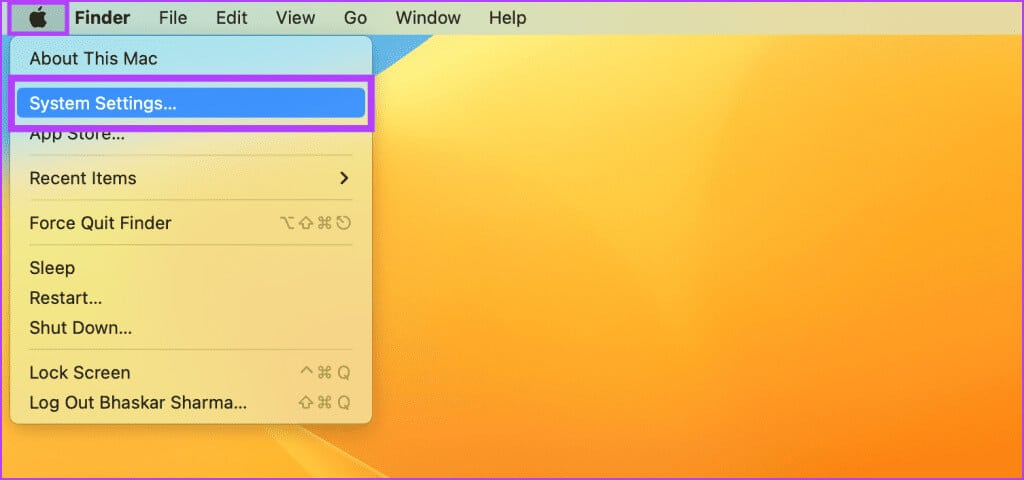
Adım 2: Aşağı kaydırın ve seçin ekranlar Kenar çubuğundan. üzerine dokunun + Simge Ve bir cihaz seçin iPad senin listeden.
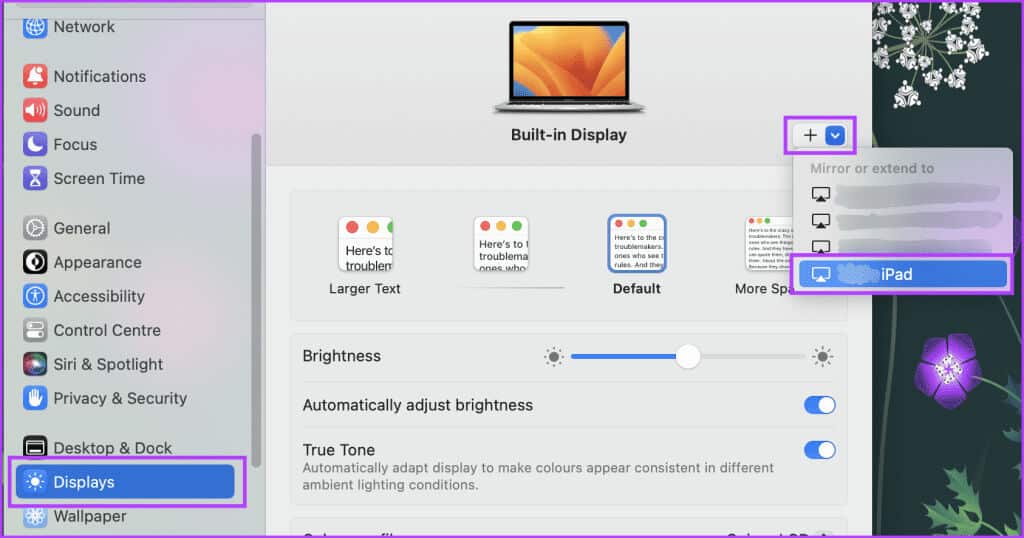
2. USB bağlantısını kullanma
Geleneksel yöntemi seven ve Sidecar'ı kabloyla kullanmak isteyen biriyseniz Mac ekranınızı iPad'inizle şu şekilde paylaşabilirsiniz:
Adım 1: kullanarak iPad'inizi Mac'inize bağlayın. USB-C kablosu.
Adım 2: tık "İzin vermek" Içinde "Uzantıya izin ver" Açılan pencereye bağlanarak.
Aşama 3: Apple logosuna gidin ve seçin Sistem ayarları.
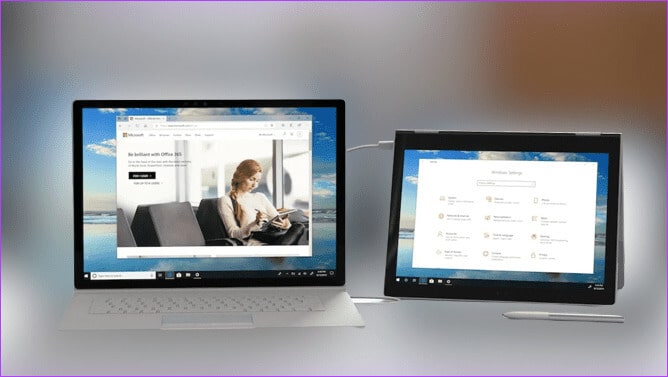
Not: Sistem Tercihlerini macOS Monterey veya önceki sürümlerde bulabilirsiniz.
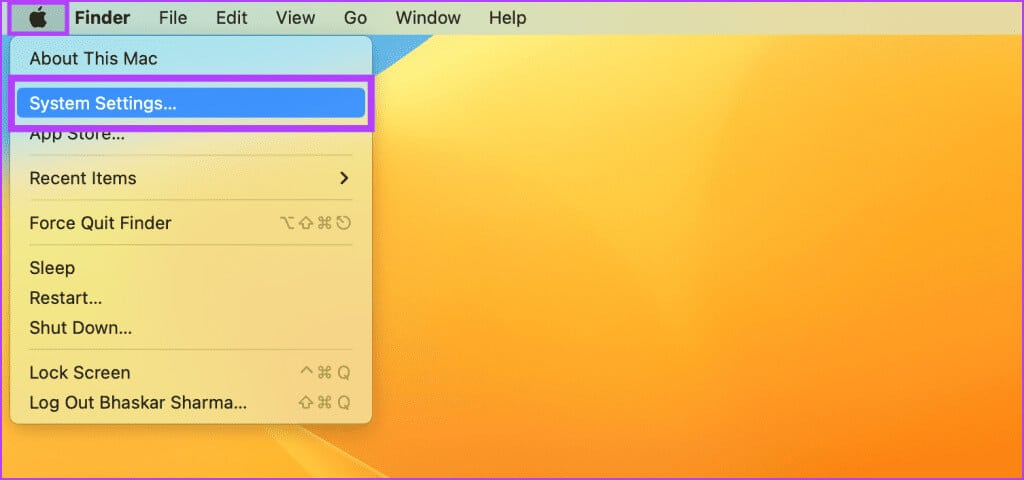
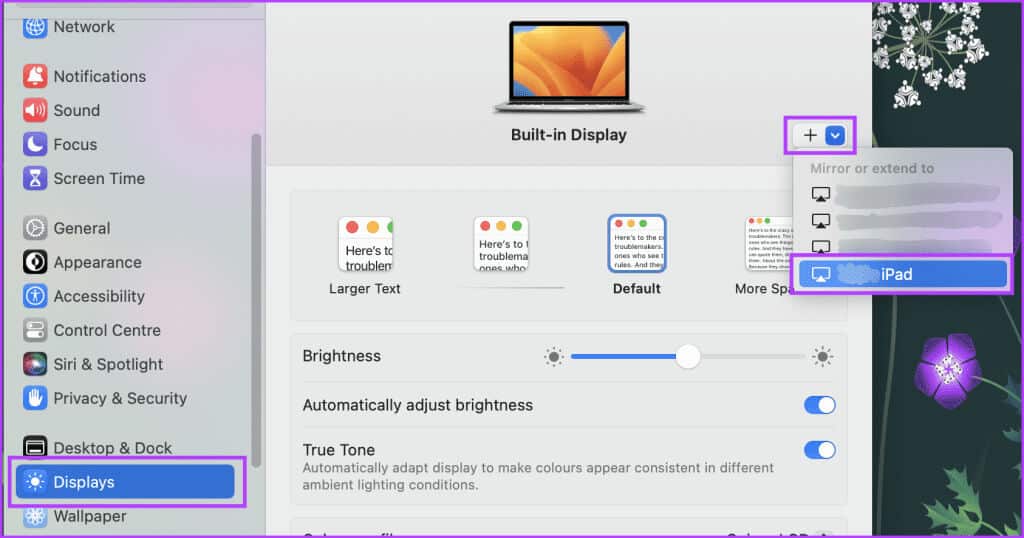
Not: Zaten bu cihaza güvenmeyi seçtiyseniz istemi bir daha göremeyebilirsiniz.
Bağlı iPad artık Mac ekranınızın ayna görüntüsünü görüntüleyecektir.
SIDECAR NASIL ÖZELLEŞTİRİLİR
Sidecar benzersiz ihtiyaçlarınızı karşılayacak şekilde kolayca değiştirilebilir. Aşağıdaki prosedürleri dikkatli bir şekilde takip ederseniz gereksinimlerinize ve beklentilerinize uygun, kişiselleştirilmiş bir Sidecar deneyimi elde edeceksiniz.
Adım 1: Apple logosuna gidin ve Sistem yapılandırması.
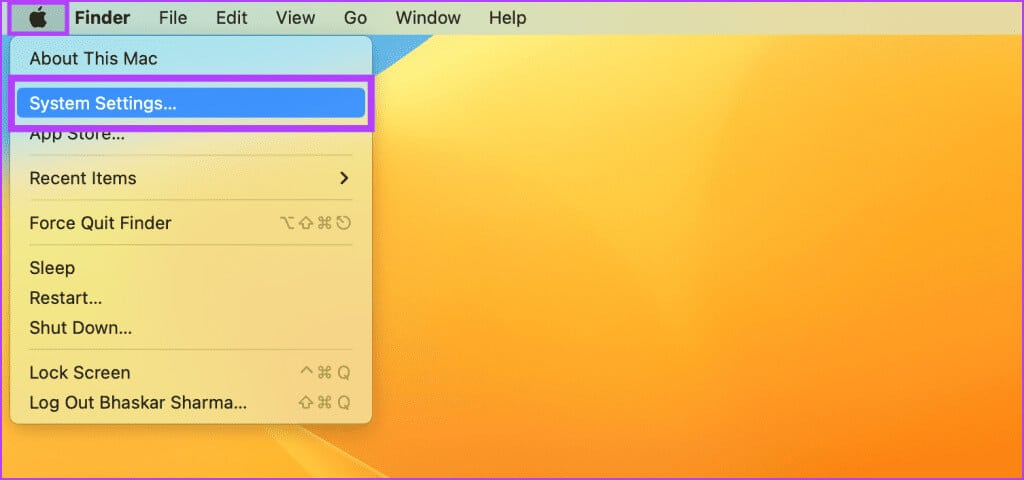
Adım 2: Şuraya git: ekranlar Ve iPad'inizi seçin.
Aşama 3: Artık aşağıda listelenen parametreleri gerektiği gibi değiştirebilirsiniz:
- Şu şekilde kullanın: Sidecar'ı kullanarak iPad'inizin ekranını genişletebilir veya birincil ekranınız olarak ayarlayabilirsiniz. Ancak yerleşik ekran için Ayna'yı kullanırsanız cihazınızın yansıtmaya başlayacağını ve artık Sidecar modunda çalışmayacağını unutmayın.
- Sepeti Göster: iPad'inizde genişletilmiş ekran kullanırken, kenar çubuğunun ekranın sol veya sağ tarafında görünmesini ya da tamamen gizlemek isteyip istemediğinizi seçebilirsiniz.
- Touch Bar'ı göster: iPad'inizde genişletilmiş ekran kullanırken Touch Bar'ınızın altta mı, üstte mi görüneceğini veya hiç görünmeyeceğini seçebilirsiniz.
- Apple Pencil'a çift tıklamayı etkinleştirin: Ayrıca Apple Pencil'a çift dokunma özelliğini de etkinleştirebilirsiniz.
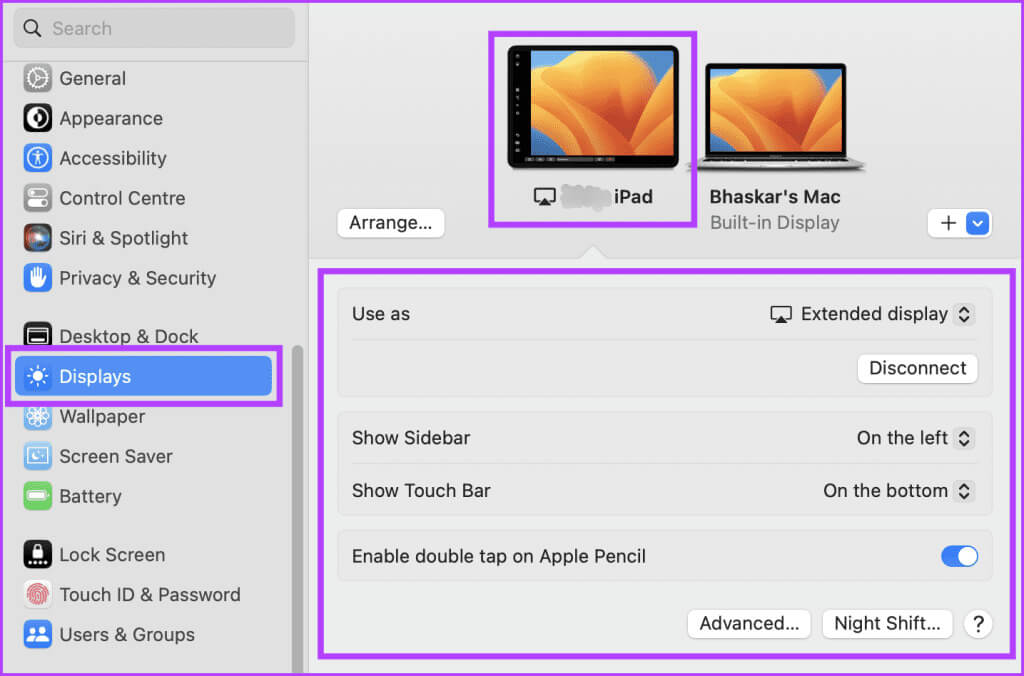
SIDECAR NASIL KULLANILIR
Şu ana kadar iPad'i Mac için ikinci ekran olarak nasıl ayarlayacağınız konusunda net bir fikriniz var. Şimdi Sidecar özelliğinin nasıl kullanılacağına bir göz atalım.
1. Windows'u Mac'ten iPad'e aktarın
Uygulama penceresini Mac'inizden iPad'inize taşımak için tıkla ve sürükle yöntemini kullanabilirsiniz. İstediğiniz pencereyi tıklayıp Mac ekranınızın sol tarafına sürüklemeniz yeterlidir. Pencereyi kenara yaklaştırdıkça pencere küçülecek ve şeffaf bir görüntü görünecektir.
Pencereyi iPad'inizde görünene kadar art arda sürükleyin. Tıklamayı bıraktığınızda pencere Mac'inizden iPad'inize taşınacaktır. Bu işlev, pencereleri manuel olarak yeniden boyutlandırmadan veya değiştirmeden cihazlar arasında taşımayı mümkün kılar.
2. Windows'u iPad'inizden Mac'inize aktarın

İşaretçiyle pencereye dokunup basılı tutun, ardından işaretçi görünene kadar yavaşça iPad'inizin sağ kenarına doğru sürükleyin. İmleç Mac'inizde belirdiğinde fare düğmesini bırakın; pencere, ekranınızın kenarıyla tam olarak hizalanacak şekilde otomatik olarak yeniden konumlanacaktır.
Bu özellik, çalışma alanınızı kolayca düzenlemenize ve maksimum üretkenlik için ekran alanını optimize etmenize olanak tanır.
3. iPad'deki kenar çubuğunu kullanın
Cihazınızdaki farklı ekran ayarları arasında geçiş yapmak için kenar çubuğu simgeleriyle parmağınızı veya Apple Pencil'ınızı kullanarak etkileşimde bulunmanız gerekebilir. Simgeler, menü çubuğunu gösterme veya gizleme, Dock'u gösterme veya gizleme ya da ekran klavyesini görüntüleme gibi eylemleri gerçekleştirmenize olanak tanır.
Simgelere tıklamanın yanı sıra klavye kısayollarına erişmek için Kontrol gibi değiştirici tuşları da kullanabilirsiniz. İster dokunma etkileşimini ister klavye komutlarını tercih edin, cihazınızın arayüzünü özelleştirmenin ve kullanıcı deneyiminizi geliştirmenin birçok yolu vardır.
Aşağıdaki resimde, Mac ekranınızı bir iPad ile paylaşırken iPad kenar çubuğundaki her bir düğmenin nasıl çalıştığı gösterilmektedir.
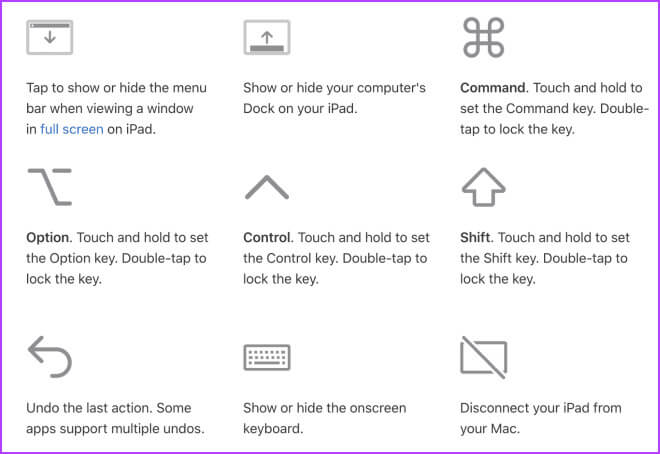
4. iPad'de Touch Bar'ı kullanın
Parmağınızla veya Apple Pencil ile görünür herhangi bir düğmeye dokunduğunuzda iPad'inizdeki Touch Bar etkinleştirilecektir. Üzerinde çalıştığınız belirli programa veya göreve bağlı olarak esnek ve kişiselleştirilmiş bir deneyim sağlayacak farklı düğmeler mevcut olacaktır.
Touch Bar'a bir dokunuşla işinizi daha verimli ve üretken hale getirecek birçok özelliğe erişebilirsiniz. Touch Bar kontrollerine sahip bir uygulama kullanıyorsanız ancak Touch Bar'a fiziksel olarak erişemiyorsanız Apple logosuna gidin > Sistem Ayarları'nı seçin > Masaüstü ve Dock'a gidin > aşağı kaydırın ve bu seçeneği açın “Ekranda ayrı alanlar var.”.
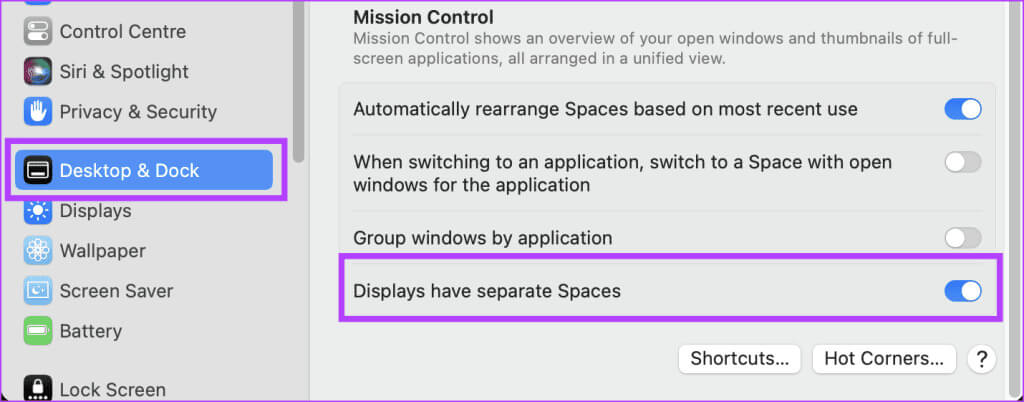
5. iPad'inizde Apple Pencil'ı kullanın
Apple Pencil'ı kullanırken menü komutları, onay kutuları veya dosyalar gibi farklı öğelere kolayca dokunarak bunları seçebilirsiniz. Ayrıca, Apple Pencil modeliniz istenen işlevselliğe sahipse ve Ekran ayarlarında kutuyu işaretlerseniz, uygulamalar içindeki farklı çizim araçları arasında geçiş yapmak için iPad'inizin alt kısmına hızlı bir şekilde iki kez dokunabilirsiniz.
6. Kaydırma hareketi ve diğer eylemler
iPad'i ekran olarak kullanırken aşağıdaki durumlarda çoklu dokunma hareketlerini de kullanabilirsiniz: Apple Pencil'ınız şarj edilmedi Veya kullanmamayı tercih edersiniz.
1. Kaydırın: iPad ekranında iki parmağınızla aşağı veya yukarı kaydırın.
2. Kopyalama: Kopyalamak istediğiniz metne üç parmağınızla dokunun.
3. Kesme: iPad ekranınızda belirli bir metin parçasını kırpmak için metni üç parmağınızla iki kez sıkıştırın.
4. Yapıştır: Metni yapıştırmak için üç parmağınızı kullanarak sıkıştırın.
5. Geri al: Geri alma özelliğini kullanmak için iki kez dokunun veya üç parmağınızla sola kaydırın.
6. Tekrar: Üç parmağınızla sağa kaydırarak tekrar oynatma işlemini başlatın.
iPad'de Sidecar'ı destekleyen uygulamaların listesi
Sidecar ile uyumlu iPad uygulamalarının listesi:
- Adobe Creative Suite
- Adobe Illustrator
- Yakın İlgi Alanı Tasarımcısı
- İlgi Alanı Fotoğrafı
- Sinema 4D
- CorelDRAW
- DaVinci Çözümle
- Final Cut Pro
- Lightroom
- Logic Pro
- Maya
- MindNode
- Microsoft, Office
- Hareket Boyacısı
- Pixelmator Pro
- Ilke
- Yaratmak
- Kroki
- Madde Tasarımcısı
- Madde Ressamı
- ZBrush
SIDECAR VS. Kapsamlı kontrol
Sidecar ve Universal Control, Apple'ın son yıllarda sunduğu ve ekosistemindeki kullanıcı deneyimini iyileştiren iki premium özelliktir.
Şu ana kadar iPad'inizi Mac'iniz için ikinci bir ekran olarak kullanmanıza olanak tanıyan Sidecar'ı tartıştık. Üstelik, iPad ve Apple Pencil çizimlerinde Mac ekranında yakınlaştırma yaparken açıklama eklemeye izin verdiğini de biliyoruz, bu da onu yaratıcı çalışanlar için kullanışlı bir araç haline getiriyor.
Ancak diğer yandan Evrensel Kontrol özelliği, birden fazla Apple cihazını tek bir klavye ve fare ile kolayca kontrol etmenize olanak tanıyor. Ayrıca dosyaları cihazlar arasında sürükleyip bırakabilir ve imleci cihazlar arasında hareket ettirebilirsiniz.

Her ne kadar hem üretkenliği artırıp hem de kullanıcı deneyimini geliştirseler de bu iki özellik farklı amaçlara hizmet eder. Bu arada, farklı cihazlar arasında kesintisiz kontrol için tek bir fare ve klavye kullandığınızda kapsamlı kontrol daha faydalıdır. Ancak Sidecar, daha fazla ekran alanına ihtiyaç duyduğunuzda ve iPad'i ikinci ekran olarak kullanmak istediğinizde en iyi şekilde çalışır.
yaygın sorular:
S1. Sidecar'ı Apple olmayan bir tabletle kullanabilir miyim?
Cevap: Hayır, ne yazık ki Sidecar Apple dışı bir cihazla uyumlu değil.
Q2. Sidecar'ı herhangi bir Mac uygulamasıyla kullanabilir miyim?
Cevap: Mac'teki ikinci ekran uygulamalarının çoğu Sidecar ile çalışmalıdır. Ancak bazı uygulamalar Sidecar ile çalışacak şekilde optimize edilmemiş olabilir veya belirli gereksinimlere sahip olabilir. Örneğin, bazı çizim uygulamaları Sidecar ile çizim tableti olarak çalışmak için Apple Pencil kullanmanızı gerektirebilir.
S3. Sidecar'ı aynı anda birden fazla iPad'de kullanabilir miyim?
Cevap: Hayır, Sidecar'ı aynı anda birden fazla iPad'de kullanamazsınız.
S4. Sidecar'ı üçüncü taraf bir kalemle kullanabilir miyim?
Cevap: Sidecar, Apple Pencil ile çalışacak şekilde tasarlanmıştır. Ancak Sidecar bazı üçüncü taraf Kalemlerin tüm işlevlerini desteklemeyebilir.
Ekstra bir ekran alın
Çoklu görev yaparken veya birden fazla pencere gerektiren bir proje üzerinde çalışırken Sidecar kullanışlı olabilir. Bu makalenin Mac'inizde Sidecar'ı nasıl kurup kullanacağınızı anlamanıza yardımcı olacağını umuyoruz. Sidecar hakkında ne düşünüyorsunuz? Aşağıdaki yorumlar bölümünde bize bildirin.